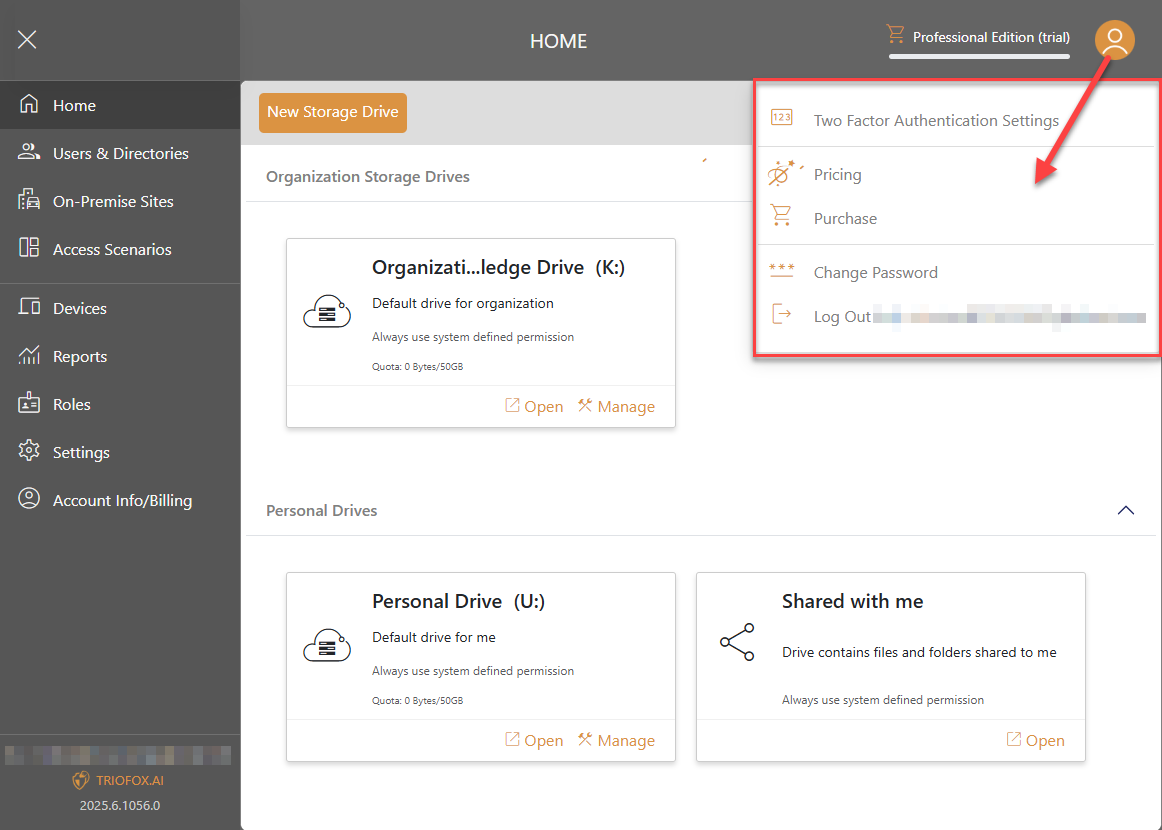Startseite
Nach dem Einloggen landen Sie auf dem Dashboard - Startseite
Speicherlaufwerke
Auf dem Start-Dashboard finden Sie alle Speicherlaufwerke.
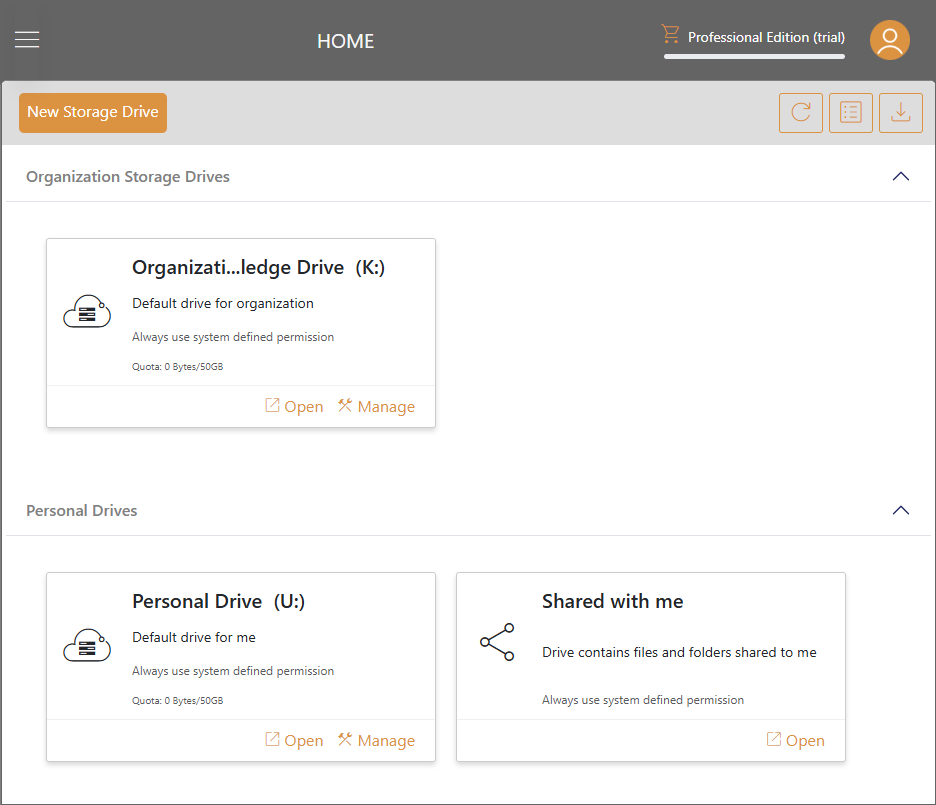
Linkes Menü
Das linke Menü kann umgeschaltet werden, indem Sie auf das Hamburger-Symbol oben links klicken. Dieses Menü enthält verschiedene Optionen zur Konfiguration und Verwaltung Ihrer Triofox.ai-Erfahrung.
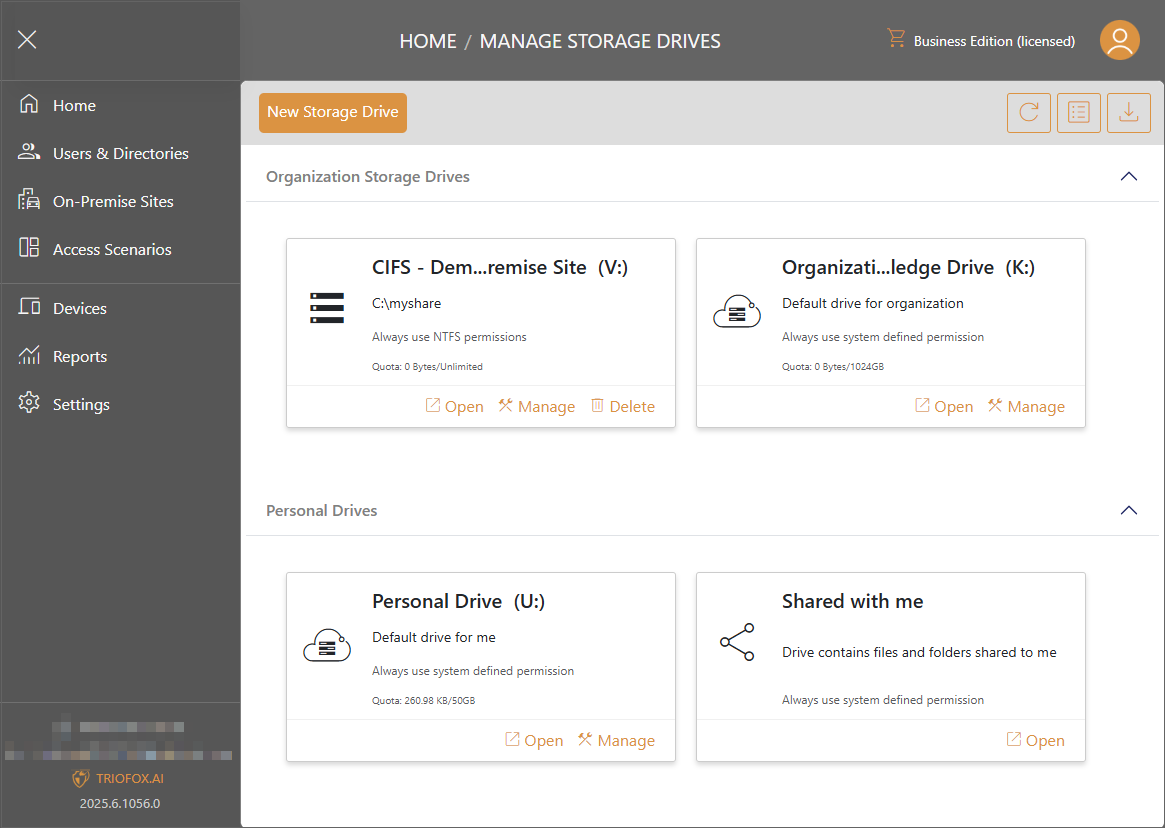
Weitere Aktionen
Sie können auf das Benutzersymbol oben rechts klicken, um weitere Aktionen zu sehen, z. B. Einstellungen zur Zwei-Faktor-Authentifizierung, Produkt-Preise und Passwort ändern usw.